Insertion de scènes individuelles à partir de vidéos
Si vous disposez d'une vidéo volumineuse dont vous souhaitez n'utiliser qu'une partie spécifique dans votre projet, vous pouvez la rogner avant de l'importer. Le rognage est un processus qui consiste à couper ou supprimer une partie spécifique d'une vidéo afin de ne conserver que la partie souhaitée.
-
Sélectionnez le fichier souhaité :
-
dans le Media Pool par un double-clic
-
dans le Media Pool en cliquant sur l'icône centrale
 (l'icône apparaît dès que le pointeur de la souris passe sur un fichier du Media Pool)
(l'icône apparaît dès que le pointeur de la souris passe sur un fichier du Media Pool)
Le fichier est chargé dans l'écran d'aperçu et vous pouvez le lire à l'aide du module de navigation.
-
-
Lisez le fichier dans l'écran d'aperçu et indiquez la plage que vous souhaitez utiliser dans le projet.
-
Définissez les limites de la plage (point d'entrée et point de sortie) :
-
Déplacez les limites de la plage directement en maintenant le bouton de la souris enfoncé.
- ou bien -
-
Positionnez le marqueur de lecture au-dessus du module de navigation au début de la plage et cliquez sur le bouton « Définir un point d'entrée ».

Placez le marqueur de lecture à la fin de la plage et cliquez sur « Définir un point de sortie ».

-
Définissez les limites de la plage à l'aide des raccourcis clavier :
-
I = point d'entrée (début de la plage)
-
O = point de sortie (fin de la plage)
-
- ou bien -
REMARQUE Il est également possible de définir les limites de la plage avec le clavier durant la lecture. Ces raccourcis clavier sont particulièrement utiles pour positionner un démarrage de façon précise au moyen de la molette et de la commande Shuttle.
-
-
Cliquez sur le bouton de lecture pour la plage (raccourci clavier : #).
 pour vérifier la plage.
pour vérifier la plage.
La plage paramétrée est alors lue dans l'écran source.
-
Cliquez sur l'image dans l'écran et, en maintenant le bouton de la souris enfoncé, faites-la glisser sur la piste dans la fenêtre de projet.
Si vous ne savez pas encore où utiliser l'extrait dans le projet, vous pouvez le déplacer non pas sur la piste mais dans le dépôt de projet.
-
Si vous souhaitez importer plusieurs plages d'un même fichier vidéo, répétez les étapes 3 et 4, jusqu'à ce que toutes les plages souhaitées se trouvent dans votre projet.
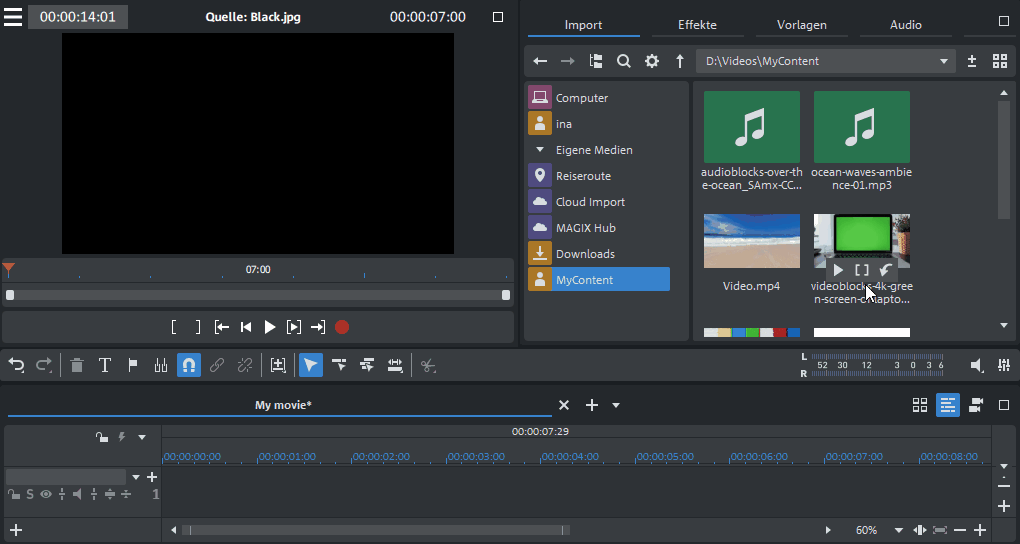
CONSEIL Vous pouvez procéder de la même manière avec les fichiers stockés dans le dépôt de projet. De plus, dans le dépôt de projet, un fichier précédemment raccourci conserve les informations concernant les points d'entrée et de sortie, de sorte que vous n'ayez pas à les paramétrer de nouveau si vous réimportez la vidéo ultérieurement. Vous pouvez déposer chaque fichier du Media Pool directement dans le dépôt de projet.
Déplacement des limites de plage
Vous pouvez modifier le début et la fin de la plage par un simple clic en maintenant le bouton gauche de la souris enfoncé.